
【エクセル】数式や関数がどのセルを参照しているかを簡単に調べるには
おはようございます。こんにちは。いたをです。
昨日は夏至でしたね。最近は夏至の日にカレーを食べるのがトレンドらしいとか。・・・初めて知りました(笑)
乗り遅れ組ですが、今日のお昼はカレーにしますか。
さてお昼ごはんの話はさておき・・・。

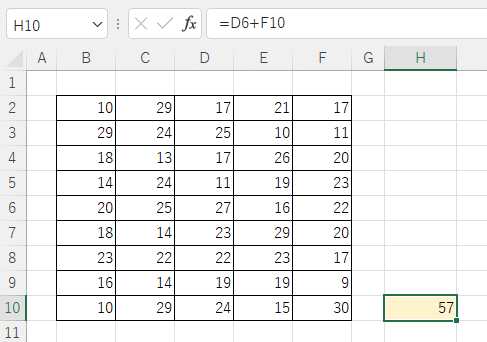
数式や関数の入ったセルを選択して数式バーを見れば、参照しているセルを確認することができます。
しかし、いちいちセル番地を確認しなければいけませんし、また離れた場所のセルを参照していたりすると、なかなかわかりづらいこともありますよね。
何かもっといい方法はないでしょうか。
そんなときに使えるTipsをご紹介します。
さすがはエクセル。ちゃんと調べる機能が用意されていますよ。
参照元・参照先のトレースを行う
セル参照の関係をぱっと見てわかるようにしたいときは、[参照元のトレース] や [参照先のトレース]機能を利用します。
これらの機能を使えばセルに入力されている数式や関数がどのセルを参照しているかが見やすく表示されますよ。

[参照元のトレース]で数式が参照しているセルがわかります
セルに埋め込まれた数式が、 どのセルを算出の 「元」 にしているかを知るにはそのセルを選択してから、
[数式]タブの[ワークシート分析]グループで「参照元のトレース」をクリックします。
元となるすべてのセルから、選択したセルへ矢印が表示されます。
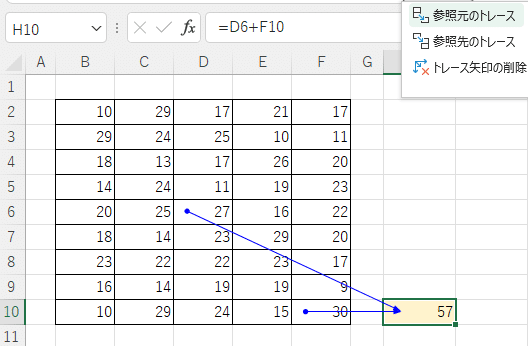
D6セルとF10セルの値が参照されていることがわかります
[参照先のトレース]で特定のセルを参照している「先」がわかります
特定のセルが、どのセルから参照されているかを知るには、
そのセルを選択してから、
[数式]タブの[ワークシート分析]グループで「参照先のトレース」をクリックします。
選択したセルを参照しているすべてのセルへ矢印が表示されます。

「参照元」と「参照先」の言葉に注意してね❤
「参照元(Reference source)」と「参照先(Reference)」という用語は、普段使わないこともあり少々難しいですよね。注意しましょう。
_φ(・_・ メモ
エクセルの「参照」とは、セルに特定の「セル番地(ワークシート内にあるセルの場所)」を指定することを言います。 「セル番地」では、A列の1行目は「A1」のように、列と行番号を合わせて表示します。

元の値からその値を参照したセルに向かって矢印を引いた場合、矢印の先が 「先」で、矢印の根元が 「元」になります。
まとめ
いかがでしたでしょうか。
今日は、数式や関数がどのセルを参照しているかを簡単に調べるには、のテーマで[数式]タブの[ワークシート分析]グループの
[参照元のトレース]、[参照先のトレース]機能をご紹介しました。
複雑な関数を使用するときなど、ミスはつきものです。エラーが出てしまった・出ていないに関わらず、数式が本当に正しい範囲を参照してできているか確認するという意味でも、念を入れて[参照元のトレース]で確認するクセをつけておくといいと思います。
参照先のトレースとは、基準のセルが他のどの部分に影響を及ぼしているかをはっきりさせる機能ともいえますので、こちらもエラー回避のためには大切な機能となりますよね。
なお、複数のシートにまたがって数式が入力されていることもあるかもしれません。そのときでも[参照元のトレース][参照先のトレース]機能は利用できます。そちらはまた別の機会にご紹介しましょう。
[参照元のトレース][参照先のトレース]と同じ「ワークシート分析」の項目には[数式の表示]のボタンがあります。数式が埋め込まれた部分の数値が消えて、計算式や文字列を見せる機能です。こちらも結構使えますので覚えておきましょう。
それではまた。
***
いいなと思ったら応援しよう!

